

Cách lập giấy nộp tiền trên trang thuế điện tử là vấn đề doanh nghiệp cần nắm được sau khi đã đăng ký nộp thuế qua mạng thành công. Để thực hiện nghiệp vụ này, kế toán cần chuẩn bị những gì và tiến hành như thế nào? Dưới đây là hướng dẫn theo từng bước chi tiết.
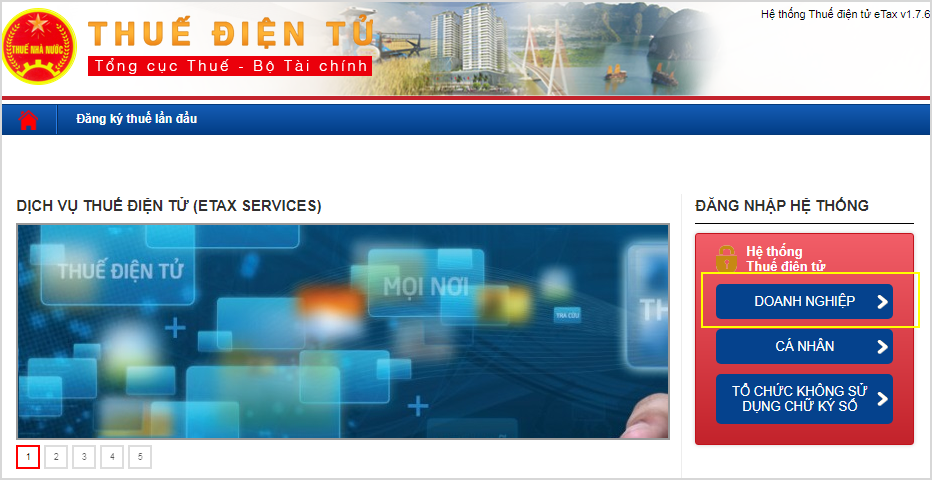
Hướng dẫn cách lập giấy nộp tiền trên trang thuế điện tử 2020.
Đối với doanh nghiệp chưa từng kê khai thuế qua mạng thì việc đầu tiên cần làm là phải đăng ký nộp thuế điện tử. Trong đó, trước hết doanh nghiệp cần mở tài khoản ngân hàng và đăng ký với Sở kế hoạch đầu tư, bỏ qua bước này, doanh nghiệp sẽ bị phạt.
Nếu doanh nghiệp đã hoàn thành các thủ tục nêu trên thì có thể nộp thuế điện tử. Các bước lập giấy nộp tiền sẽ được hướng dẫn như dưới đây.
Bạn truy cập trang thuedientu.gdt.gov.vn, chọn mục “Doanh nghiệp” sau đó đăng nhập:
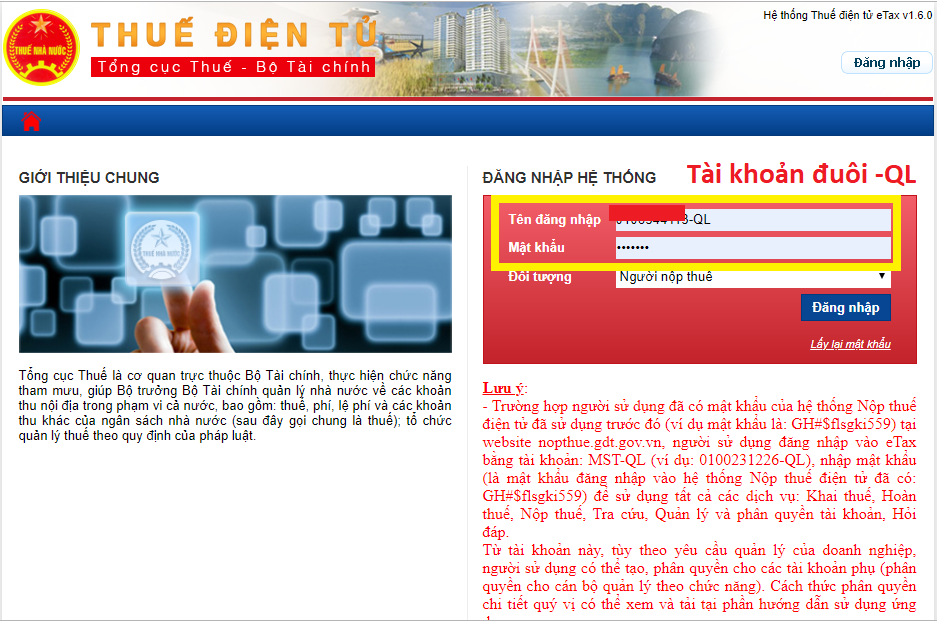
Đăng nhập hệ thống để nộp thuế điện tử.
Sau khi đăng nhập thành công, nếu đây là lần đầu tiên nộp thuế trên trang thuedientu.gdt.gov.vn và bạn đang sử dụng trình duyệt Chrome thì hệ thống sẽ hiển thị thông báo:
“Hiện tại máy tính của bạn chưa được cài đặt đầy đủ các công cụ để có thể thực hiện ký điện tử trên trình duyệt Google Chrome. Bạn cần cài đặt đầy đủ các công cụ trước khi tiếp tục sử dụng trình duyệt Google Chrome để sử dụng dịch vụ thuế điện tử của Tổng cục Thuế.”
Trường hợp này, bạn tiến hành cài đặt theo hướng dẫn của hệ thống và thực hiện đăng nhập lại theo tên tài khoản và mật khẩu của doanh nghiệp.
Sau khi đã đăng nhập được vào hệ thống, bạn chọn “Nộp thuế” trên danh sách nghiệp vụ. Hệ thống chuyển đến mục “Chọn ngân hàng nộp thuế”, bạn lựa chọn ngân hàng mà doanh nghiệp đã đăng ký nộp thuế điện tử.
Sau khi chọn ngân hàng, giao diện hệ thống sẽ hiển thị giấy nộp tiền. Các thông tin của doanh nghiệp sẽ tự động được điền theo dữ liệu doanh nghiệp đã đăng ký tài khoản nộp thuế điện tử trước đó. Ngoài ra, có 3 mục bạn cần phải tích chọn bao gồm:
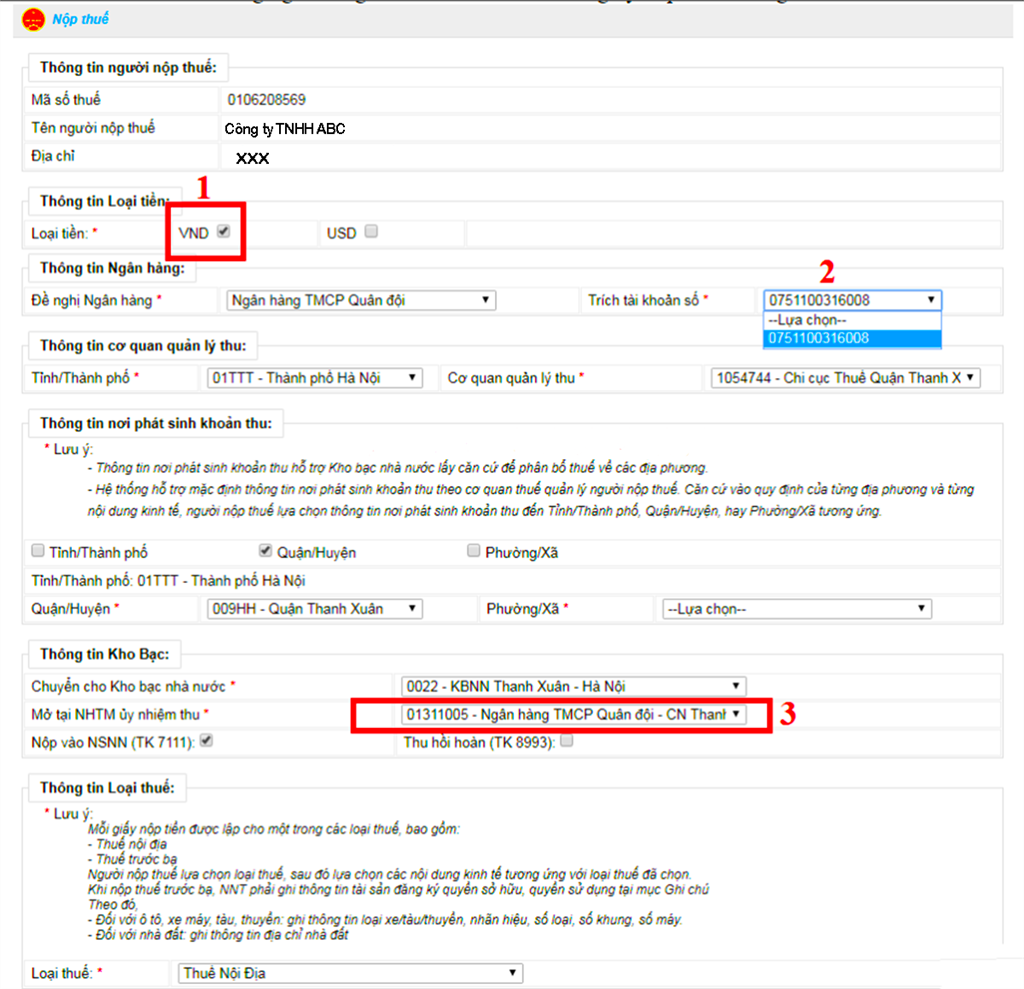
Điền thông tin nộp thuế.
Hoàn thành phần thông tin nộp thuế, bạn kéo xuống phía dưới để điền tiếp mục “Truy vấn số thuế phải nộp”. Đây là mục rất quan trọng của giấy nộp tiền trên trang thuế điện tử. Một số nội dung chính mà bạn cần lưu ý gồm:
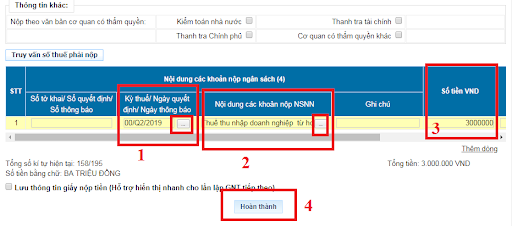
Các nội dung cần điền để truy vấn số thuế phải nộp.
Bạn bấm vào ô nhỏ hình vuông màu trắng, có dấu 3 chấm dưới mục “Kỳ thuế/Ngày quyết định/Ngày thông báo”, hệ thống sẽ hiển thị danh sách kỳ thuế, bạn tích vào ô vuông đầu tiên ở cột “Chọn” để lựa chọn kỳ thuế theo tháng, theo quý hoặc theo năm. Bạn click “Tiếp tục” để chuyển sang bước sau.
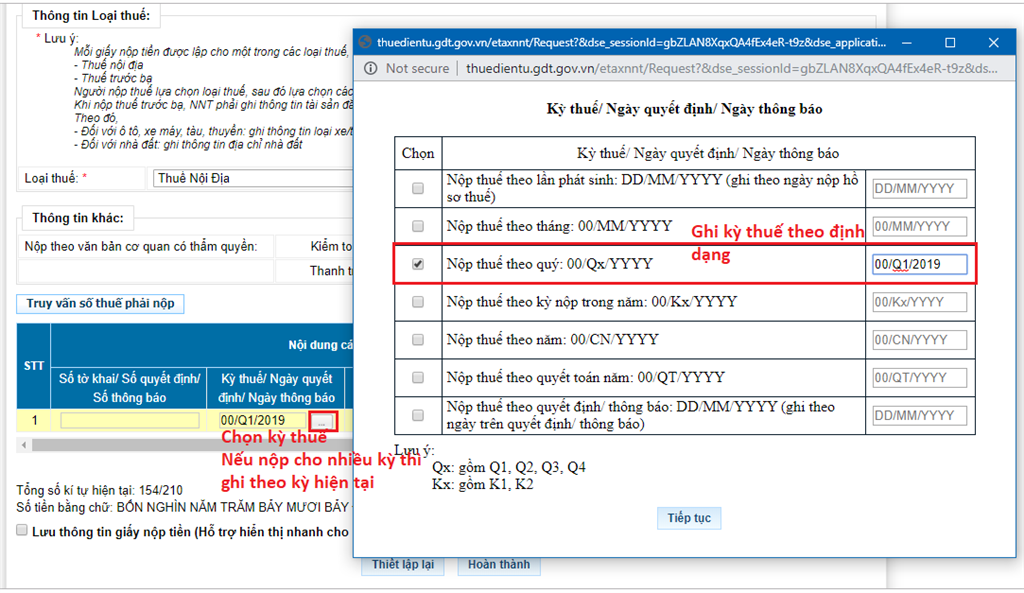
Chọn kỳ thuế mà doanh nghiệp cần nộp.
Tương tự, bạn cũng ấn vào ô vuông nhỏ màu trắng có 3 dấu chấm bên dưới của cột. Hệ thống sẽ hiển thị các loại thuế, bạn chọn mục thuế cần nộp và bấm “tra cứu”.
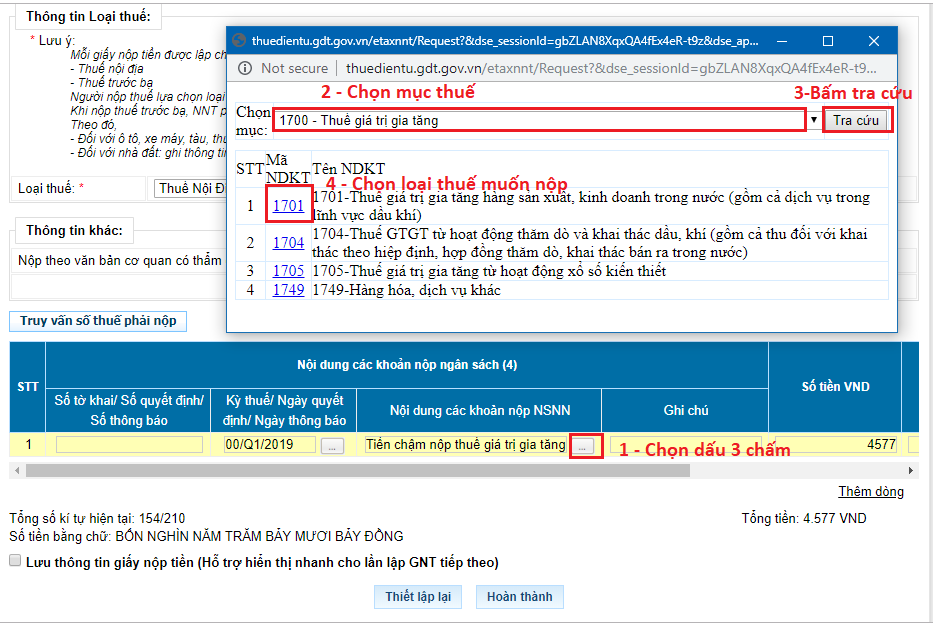
Lựa chọn mục thuế và loại thuế muốn nộp.
Màn hình sẽ hiển thị các nội dung kinh tế (NDKT) của loại thuế tương ứng mà bạn vừa lựa chọn, cụ thể như sau:
>> Nội dung bạn có thể quan tâm: Phần mềm quản lý văn phòng điện tử.
Tại cột “Số tiền VND”, bạn nhập số tiền thuế phải nộp, bấm “Hoàn thành”, hệ thống hiển thị chi tiết “Giấy nộp tiền vào ngân sách nhà nước”. Bạn kiểm tra lại toàn bộ thông tin nộp thuế.
Cuối cùng, bạn chọn “Trình ký” -> “Kết thúc” sau đó vào mục “Phê duyệt giấy nộp tiền”, chọn đúng giấy nộp tiền vừa lập, bấm “Hiển thị” -> “Ký và nộp” và nhập mã pin để hoàn thành nộp thuế điện tử.
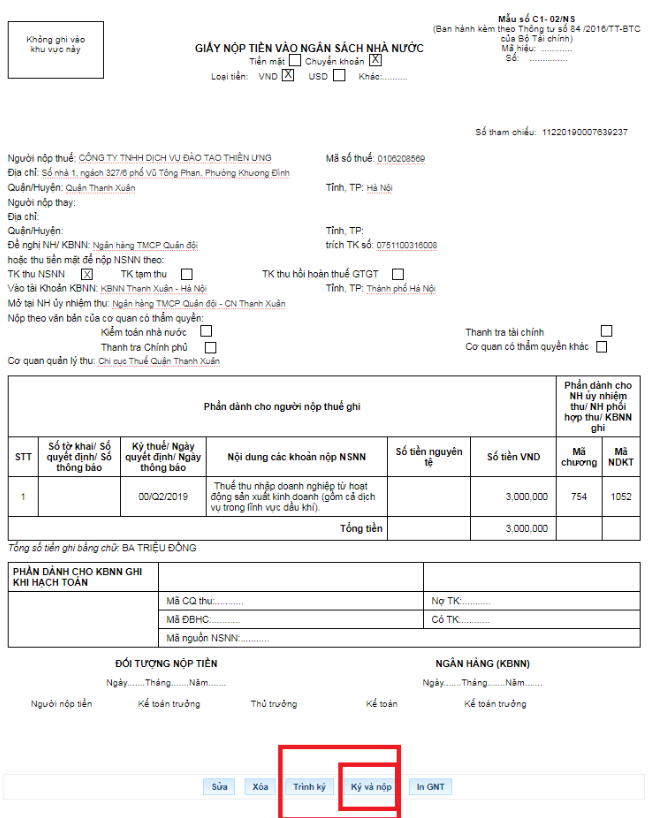
Ký và nộp giấy nộp tiền thuế.
Trên đây là hướng dẫn cách lập giấy nộp tiền trên trang thuế điện tử chi tiết. Đây là nghiệp vụ mà kế toán nào cũng cần phải nắm được. Nếu còn thắc mắc cần giải đáp, bạn vui lòng liên hệ hotline 24/7: Miền Bắc: 1900 4767, Miền Nam/Trung: 1900 4768.